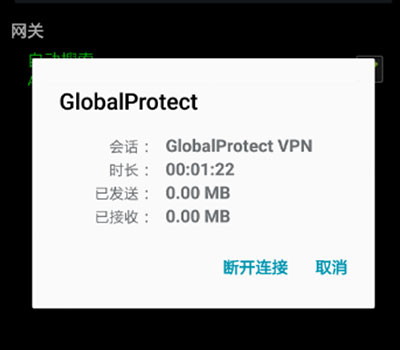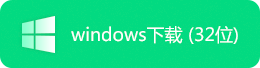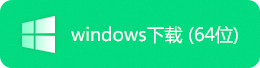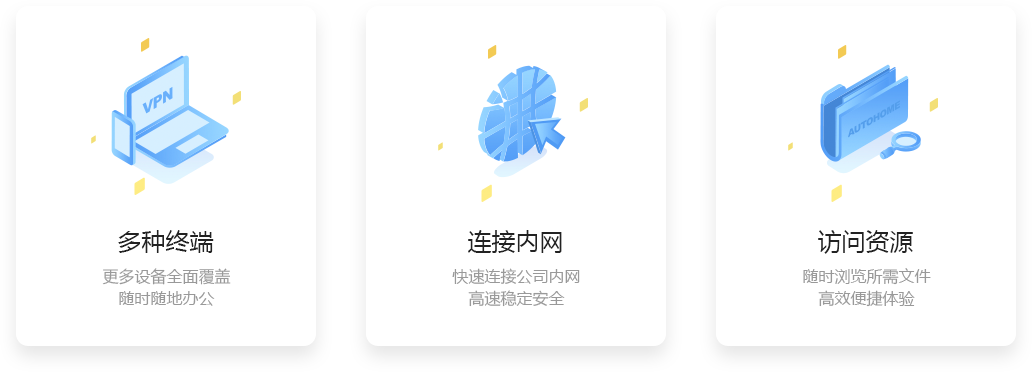

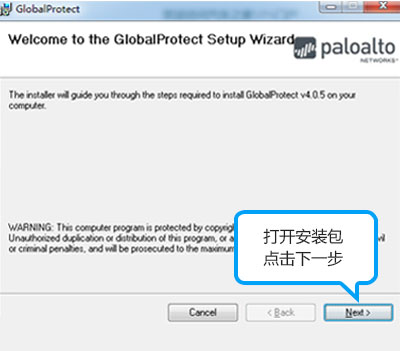
1. 双击客户端安装包
windows分为64 位系统和32 位系统;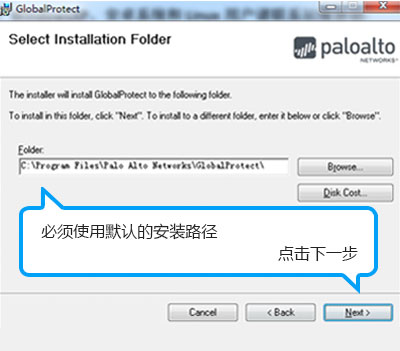
2. 请点击“Next”,不要更改默认的安装路径;
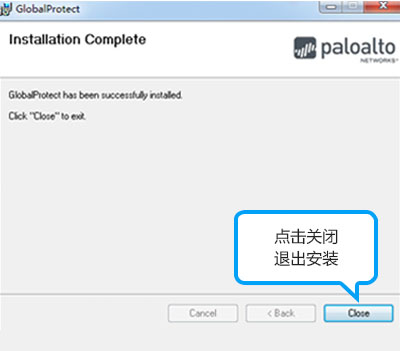
3. 安装完成,点击“close”。
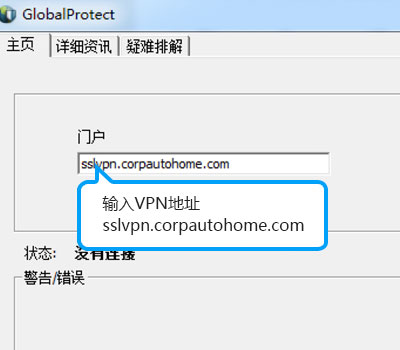
1. 安装VPN客户端后,电脑屏幕右下角会出现图 标
 ,双击该图标或者右击显示面板,在门户
里输入VPN地址:sslvpn.corpautohome.com;
,双击该图标或者右击显示面板,在门户
里输入VPN地址:sslvpn.corpautohome.com;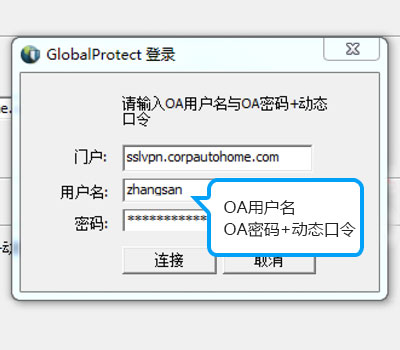
2. 点击连接,弹出身份验证对话框,输入用户名、 密码和动态口令,输入后,点击连接;
备注:苹果电脑客户端如果弹不出输入用户名和密码界面,请 进入设置(Settings),点击进入进入安全与隐私(Security &Privacy)的通用(General)点击允许 Paloalto networs 即可。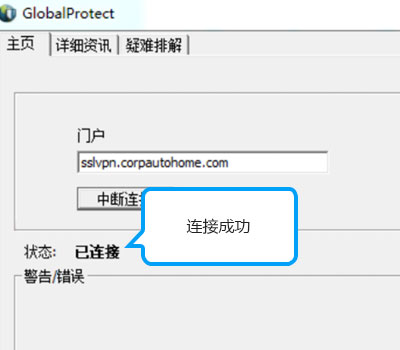
3. 连接成功,请注意屏幕右下角图标
 ,如果这个
图标
,如果这个
图标 一直转,就 请耐心等待一下!
一直转,就 请耐心等待一下!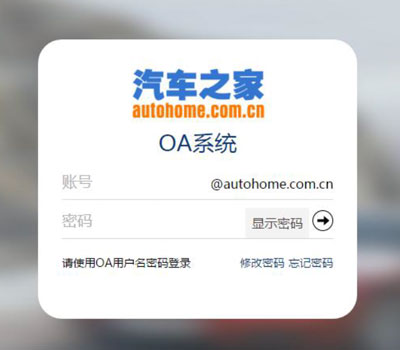
4. 成功登陆 VPN 后,可以访问 OA 等内部资源 。
2. Global protect vpn客户端不支持WINDOWS的GHOST版本;
3. 如需卸载 VPN 客户端,请在控制面板中卸载,如果不能安装或卸载,请联系运维人员;
4. 外包人员需使用域名为branch.corpautohome.com登录,不需要输入动态口令,直接输入账号和密码即可登录;
5. 支持 4.0.3 及更高版本的安卓版本,新版 VPN 客户端可在 apkpure 里下载。

问题 1:
关于QQ管家设置问题;
解决办法:
开机启动点击“允许”。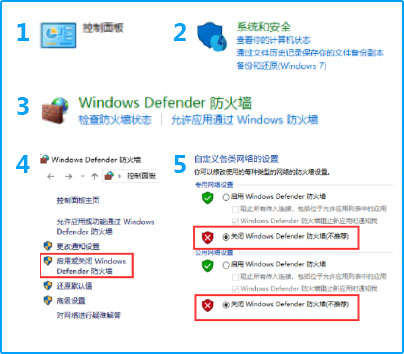
问题 2:
Windows防火墙设置
解决办法:
1. 进入控制面板;
2. 进入系统和安全选项;
3. 选择WINDOWS defender 防火墙;
4. 进入后,左侧边栏选择:
《启动或关闭WINDOWS defender 防火墙》;
5. 进入后,专用&公用网络均选择:
《关闭WINDOWS defender 防火墙》。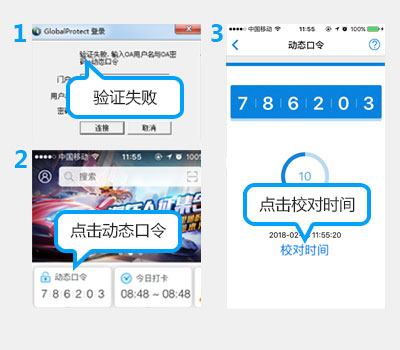
问题 3:
动态口令验证失败(密码过期或动态口令不同步导致);
解决办法:
1. OA密码过期导致验证失败,在公司外重置密码方法:
https://safe.corpautohome.com/Reset
2. 验证码问题:
(a)如图,检查和校对动态码时间;
(b)电脑获得动态口令的方法:
https://s.corpautohome.com/auc/Login.html
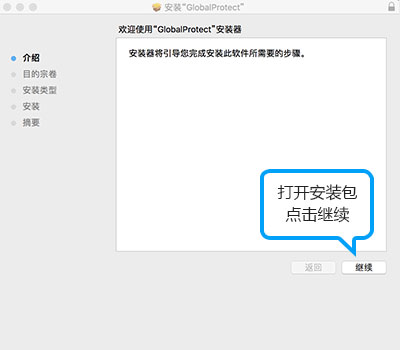
1. 打开软件安装包,点击继续,进行下一步;

2. 选择安装目录,点击继续,进行下一步; GlobalProtect 为安装目录, Uninstall GlobalProtect 为卸载目录。
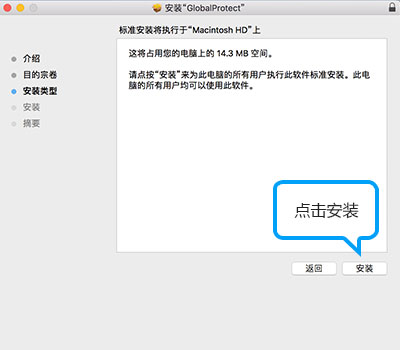
3. 点击安装,进行下一步!
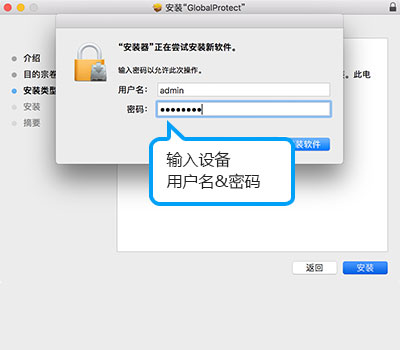
4. 输入设备用户名&密码,开始安装 。
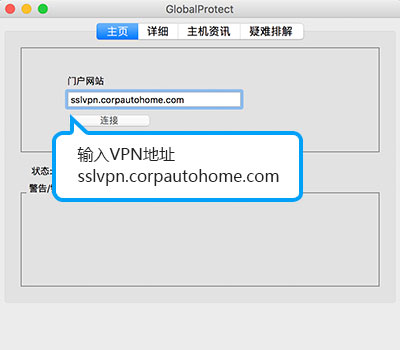
1. 安装 VPN 客户端后,打开软件,在门户里输入 VPN地址:sslvpn.corpautohome.com,点击 连接;
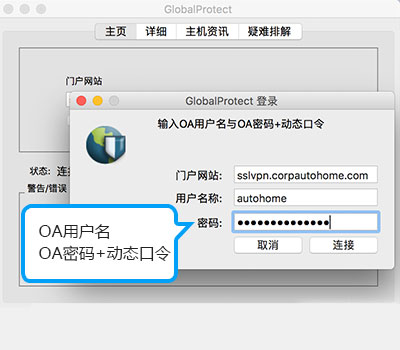
2. 弹出身份验证对话框,输入用户名、密码 和动态口令,输入后,点击连接;
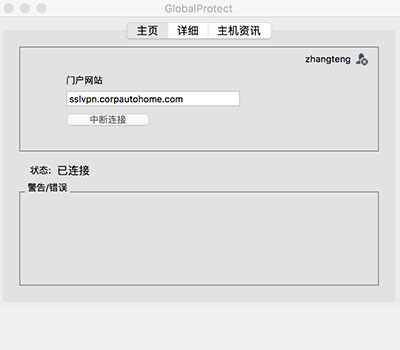
3. 安装完成,关闭弹窗。
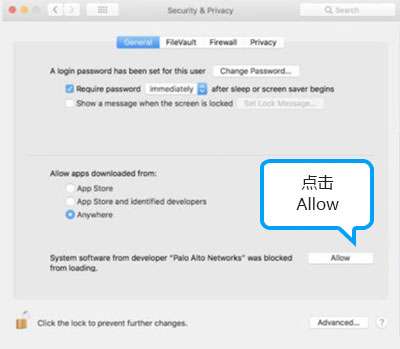
问题 1:
苹果mac无法正常弹出认证对话框, 点击连接后无反应?
解决办法:
1. 进入Settings;
2. 点击进入Security&Privacy ;
3. 在General的底部,请点击允许关于
Paloalto networs的设置。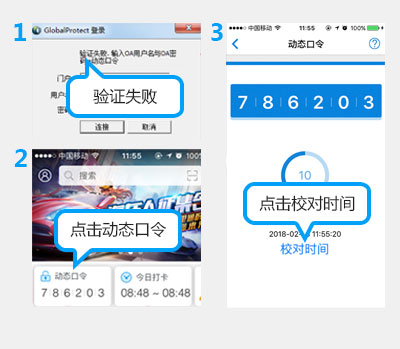
问题 2:
验证失败(密码过期或者动态口令不同步导致);
解决办法:
1. OA密码过期导致验证失败,重置密码网址:
https://safe.corpautohome.com/Reset
2. 验证码问题:
(a)如图,检查和校对动态码时间;
(b)电脑获得动态口令的方法:
https://s.corpautohome.com/auc/Login.html
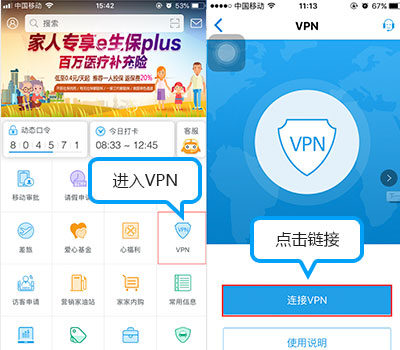
1. 打开“汽车人APP”,选择VPN图标;
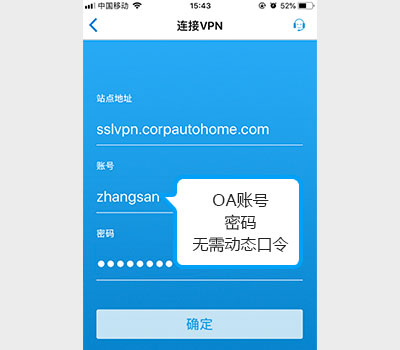
2. 请点击“VPN”输入OA用户名即可,
注意:不需要输入动态口令;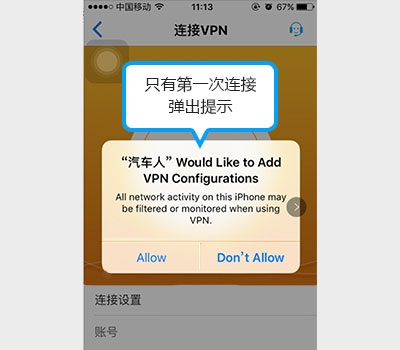
3. 首次连接需要授权,选择“Allow”,随后会跳到苹果系统自带vpn,然后需要指纹授权即可,此操作只是首次使用时才会有授权提示!
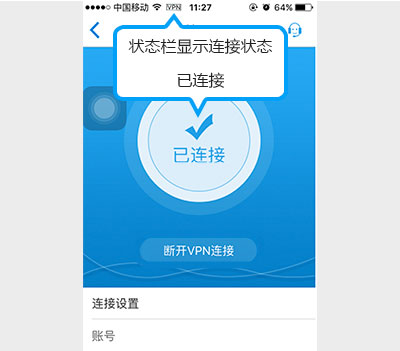
4. 连接成功会在汽车人里提示“已连接”,在不使用VPN时,可以按“断开VPN连接”;
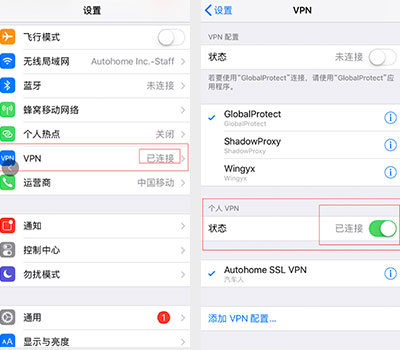
提示:
VPN的其他方法:设置 — VPN— 个人VPN的状态, 点击已连接就可以断开汽车人的VPN连接。